5 moyens simples de corriger l'erreur 601 d'ASUS Armoury Crate
 Lorsque vous lancez l’outil ASUS Armoury Crate, vous pouvez rencontrer le code d’erreur 601. Cela indique que l’installation a été interrompue avant que la nouvelle mise à jour ne soit terminée. Dans d’autres cas, vous pouvez être incapable de la mettre à jour complètement en raison de conflits de logiciels ou parce que la mise à jour est boguée.
Lorsque vous lancez l’outil ASUS Armoury Crate, vous pouvez rencontrer le code d’erreur 601. Cela indique que l’installation a été interrompue avant que la nouvelle mise à jour ne soit terminée. Dans d’autres cas, vous pouvez être incapable de la mettre à jour complètement en raison de conflits de logiciels ou parce que la mise à jour est boguée.
Il n’est pas rare que l’installation d’ASUS Armoury Crate reste bloquée, mais si votre appareil répond aux exigences minimales du système et que vous utilisez un compte administrateur, vous pouvez effectuer quelques étapes de dépannage pour résoudre le problème.
Comment puis-je corriger l’erreur 601 d’Armoury Crate ?
1. Supprimer les fichiers du programme
- Appuyez sur Windows + E pour ouvrir la fenêtre Explorateur de fichiers.
-
Allez dans l’onglet Affichage, cliquez sur Afficher, puis cochez l’option Éléments cachés pour afficher les dossiers cachés.
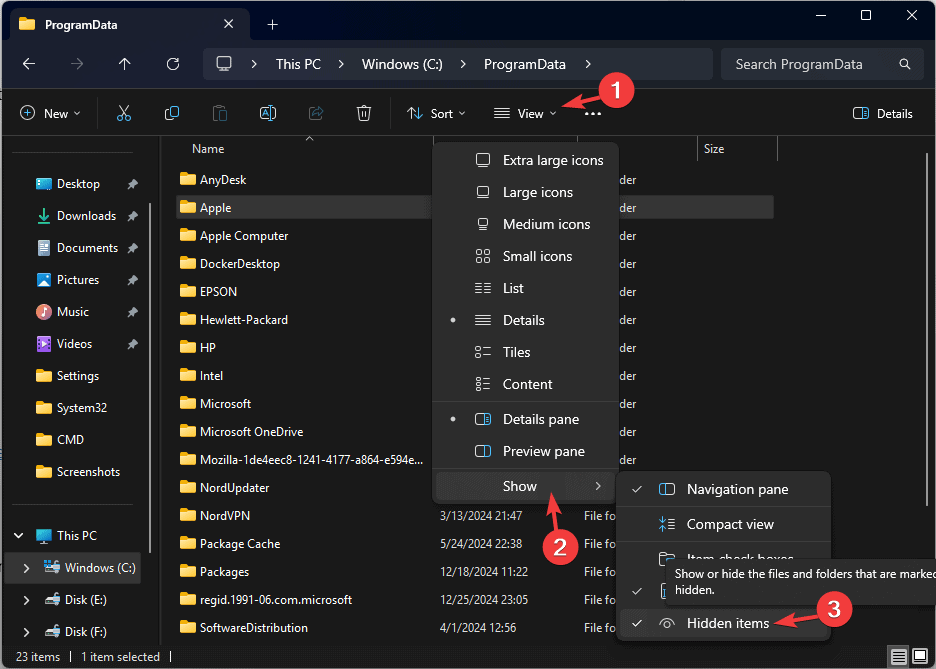
-
Ensuite, naviguez jusqu’à ce chemin :
C:\ProgramData\ASUS\ArmouryCrate - Double-cliquez sur Armoury Crate pour l’ouvrir, localisez le Cache, faites un clic droit dessus et sélectionnez Supprimer dans le menu contextuel.
-
Ensuite, allez à ce chemin après avoir remplacé VotreNomDUtilisateur par votre nom d’utilisateur :
C:\Users\<VotreNomDUtilisateur>\AppData\Local\ASUS\ArmouryCrate - Sélectionnez tous les fichiers temporaires ou liés au cache dans ce dossier, et cliquez sur Supprimer.
2. Redémarrer le service ROG Live
-
Appuyez sur Win + R, tapez services.msc et appuyez sur Entrée.
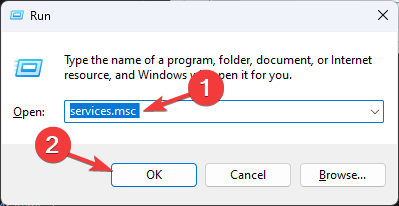
-
Cherchez le service ROG Live.
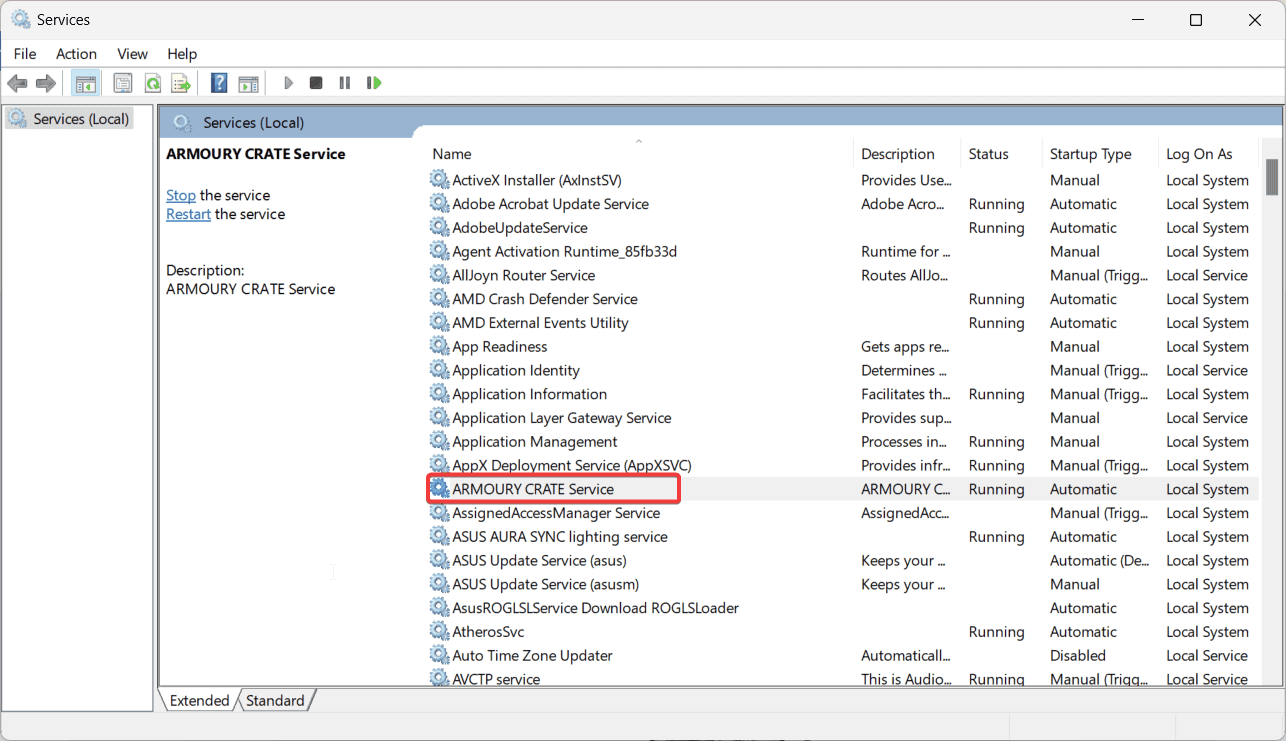
-
Faites un clic droit sur le service, sélectionnez Propriétés, et définissez le Type de démarrage sur Automatique.
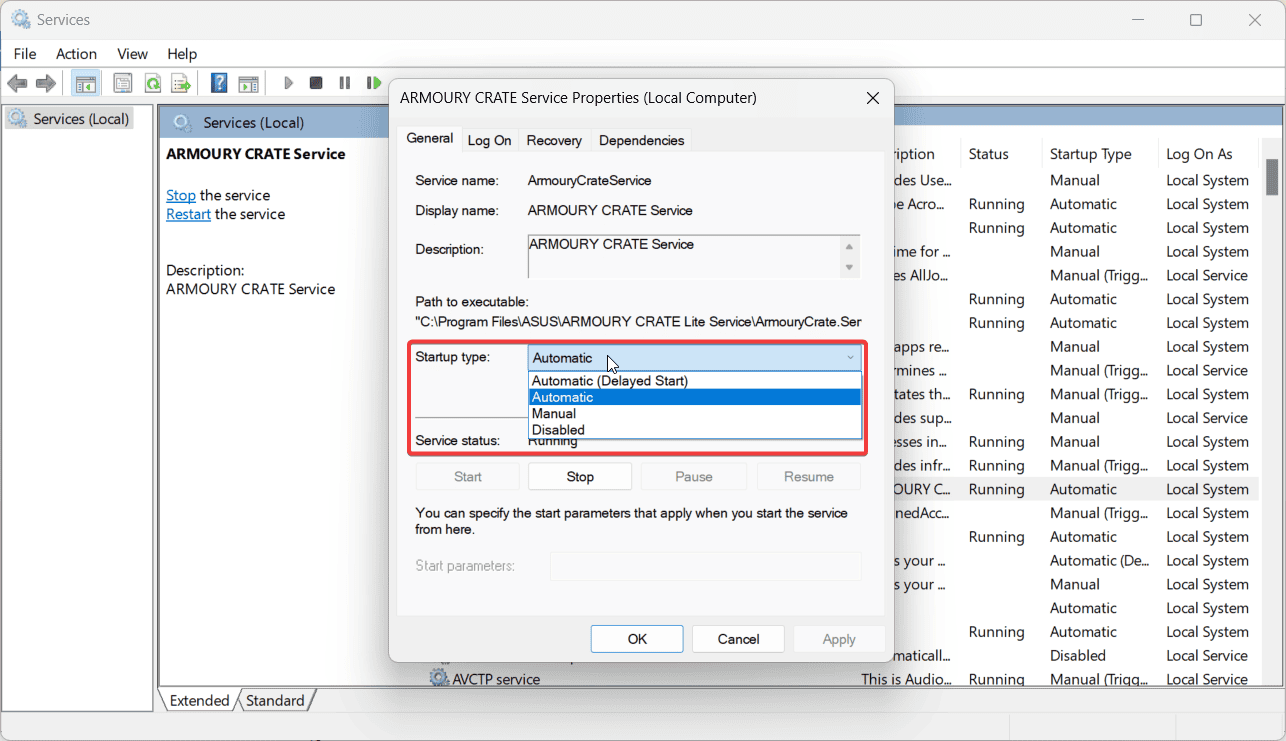
-
Si le service est arrêté, cliquez sur Démarrer.
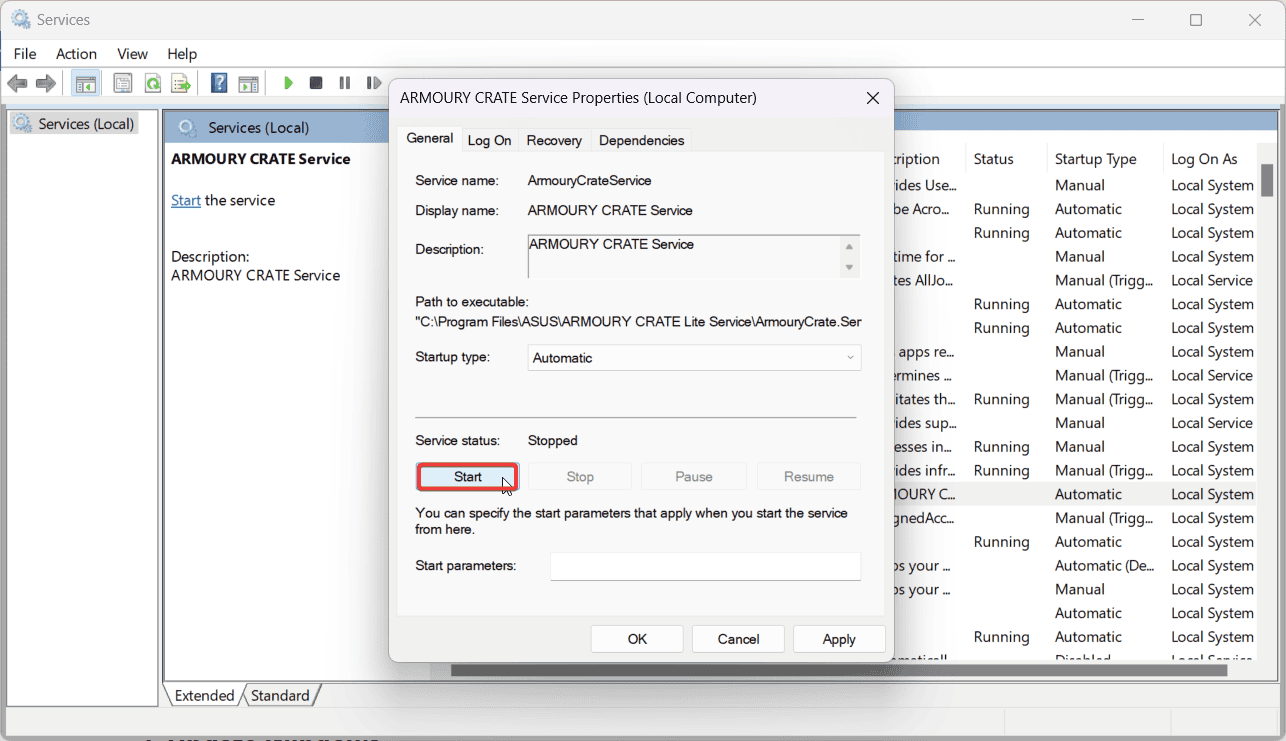
- Ensuite, cliquez sur Appliquer et OK pour enregistrer les modifications.
3. Réinstaller l’application Armoury Crate en tant qu’administrateur
-
Téléchargez l’outil de désinstallation ASUS Armoury Crate depuis le site de support officiel d’ASUS.
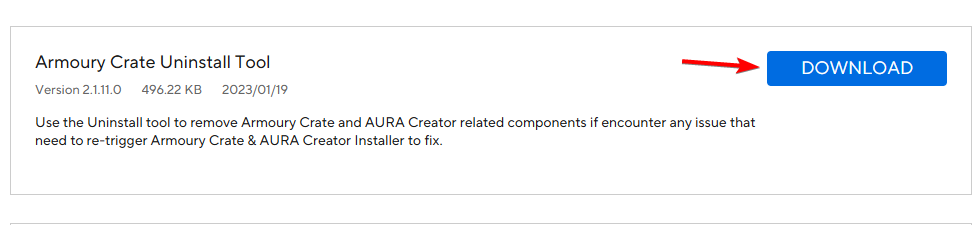
- Exécutez l’outil et suivez les instructions à l’écran pour supprimer Armoury Crate.
- Ouvrez l’Explorateur de fichiers et naviguez jusqu’à ces dossiers :
- C:\Program Files (x86)\ASUS
-
C:\ProgramData\ASUS
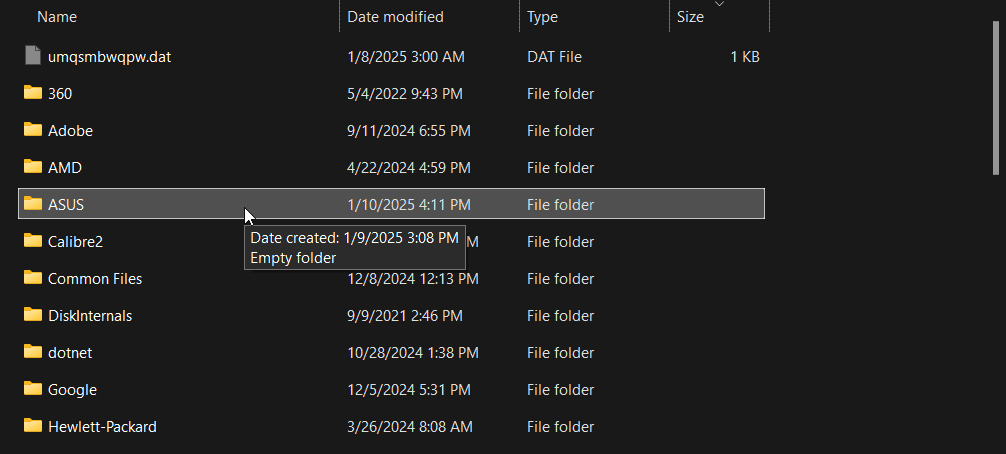
- Supprimez tous les fichiers ou dossiers liés à Armoury Crate.
-
Appuyez sur Windows + R pour ouvrir la fenêtre Exécuter.
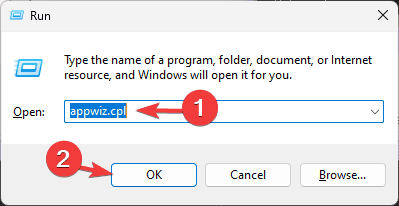
- Tapez appwiz.cpl et cliquez sur OK pour ouvrir la fenêtre Programmes et fonctionnalités.
-
Localisez et sélectionnez ASUS Armoury Crate et cliquez sur Désinstaller.
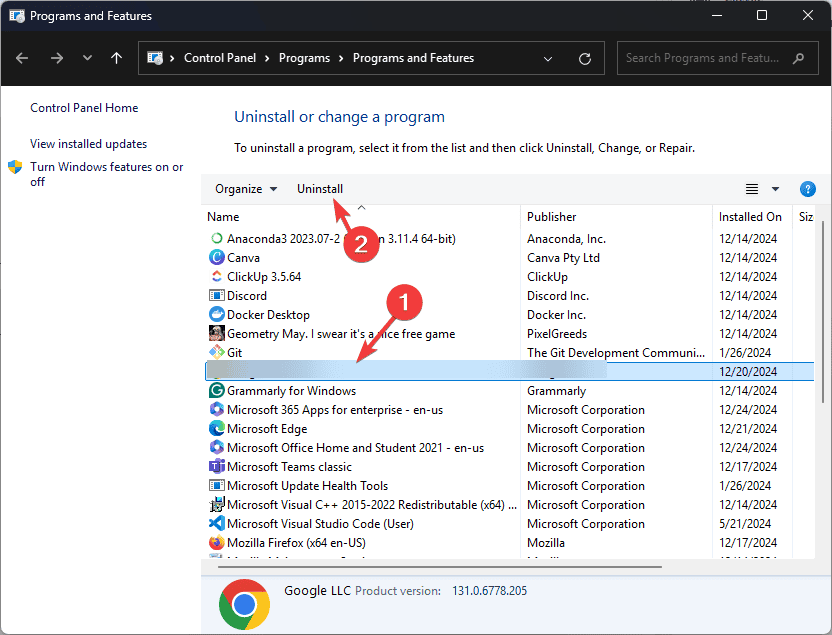
- Suivez les instructions à l’écran pour terminer le processus.
- Redémarrez votre ordinateur.
- Visitez le site de support ASUS, téléchargez l’installateur sur votre PC et extrayez le fichier ZIP.
- Faites un clic droit sur le fichier d’installation et choisissez Exécuter en tant qu’administrateur.
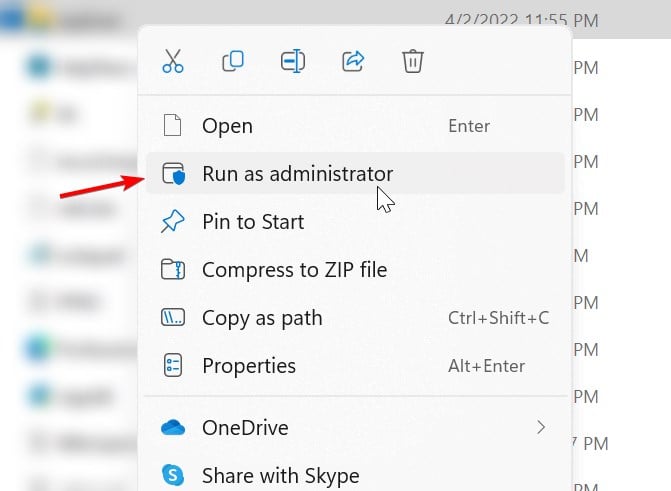
- Une fois installé, localisez le raccourci Armoury Crate et exécutez-le en tant qu’administrateur.
- Maintenant, suivez les instructions à l’écran pour installer la dernière version d’ASUS Armoury Crate.
Il est recommandé d’utiliser l’outil de désinstallation dédié d’ASUS pour cette étape, car le processus de désinstallation natif de Windows laisse souvent des fichiers résiduels, des entrées de registre et des données de configuration. Ces résidus peuvent interférer avec la réinstallation ou lors de la mise à jour du logiciel.
Cependant, vous pouvez également désinstaller le logiciel en utilisant le panneau de configuration et ensuite procéder à une seconde ronde pour supprimer les résidus du logiciel.
De plus, vous devez également désinstaller et installer le programme avec des privilèges d’administrateur, car Armoury Crate a besoin d’accéder aux composants système et aux entrées de registre qui ne peuvent pas être accessibles avec un compte d’utilisateur local. En savoir plus sur ce sujet
- ASUS Vivobook S16 avec Ryzen AI 7 à 999 $ pour le Prime Day
- Pourquoi le ROG Xbox Ally évite l’OLED - et pourquoi c’est probablement une bonne chose
- Le prix de l’ASUS ROG Ally X augmente aux États-Unis - probablement à cause des tarifs
- ASUS exhorte les utilisateurs de Windows 10 à passer à Windows 11 avant la fin du support
- Alerte de deal : Asus Vivobook S 14 OLED est actuellement presque 50% de réduction
4. Mettre à jour le BIOS de votre carte mère
- Téléchargez le dernier BIOS depuis la page de support d’ASUS pour votre carte mère et extrayez le fichier ZIP.
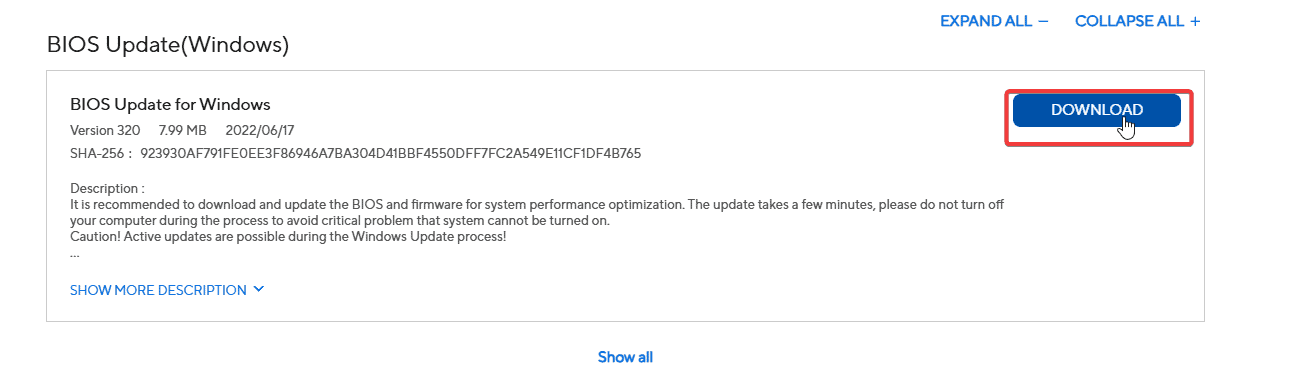
- Formatez une clé USB en FAT32 et copiez le fichier BIOS (par exemple, biosupdate.cap) à la racine du disque.
- Redémarrez votre PC, appuyez sur DEL ou F2 pour entrer dans le BIOS.
-
Dans le BIOS, allez à EZ Flash, sélectionnez la clé USB et choisissez le fichier BIOS.
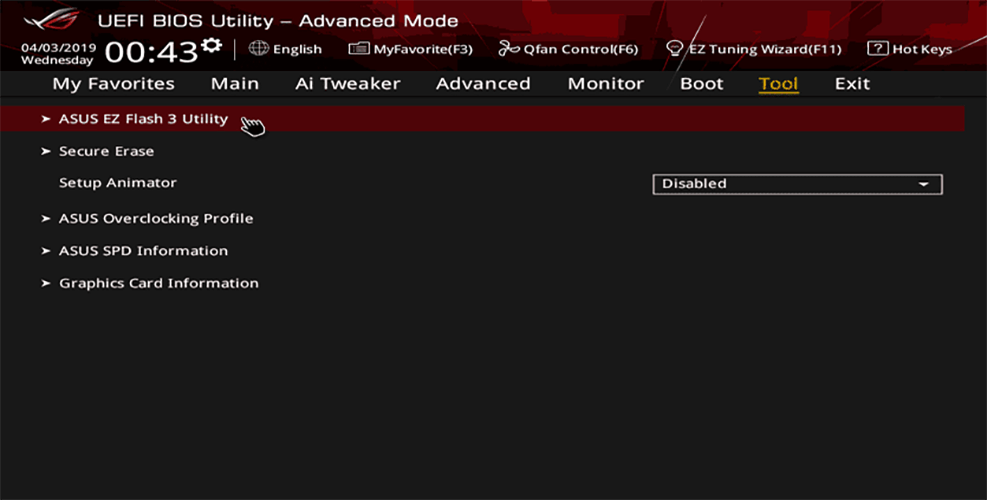
- Confirmez la mise à jour et attendez que le processus se termine. Votre PC redémarrera une fois terminé.
- Réentre dans le BIOS après le redémarrage pour vérifier que la mise à jour a réussi.
5. Effectuer une restauration système
-
Appuyez sur la touche Windows, tapez Panneau de configuration et cliquez sur Ouvrir.
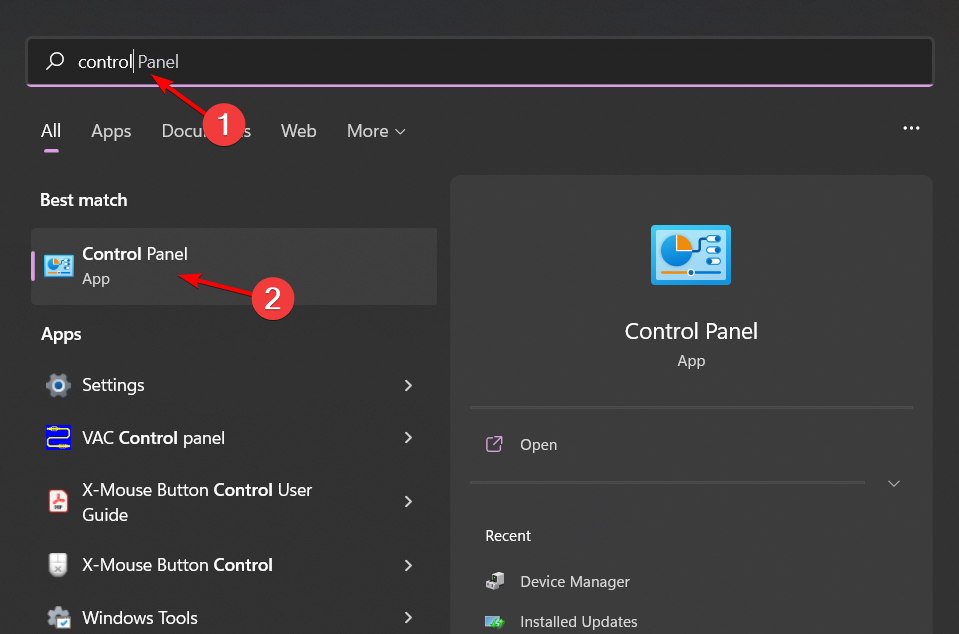
-
Sélectionnez Grandes icônes comme Affichage par et cliquez sur Récupération.
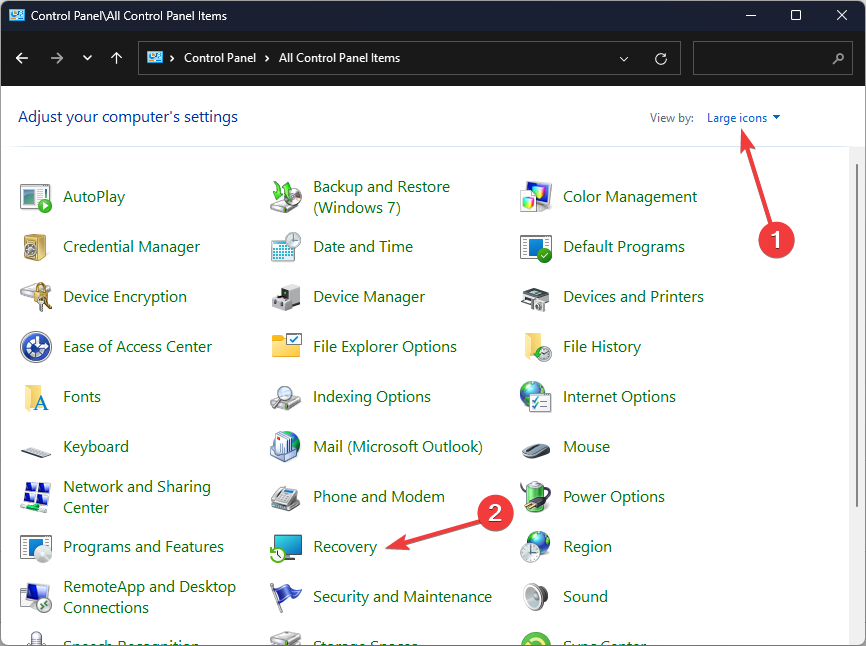
-
Cliquez sur Ouvrir la restauration du système.
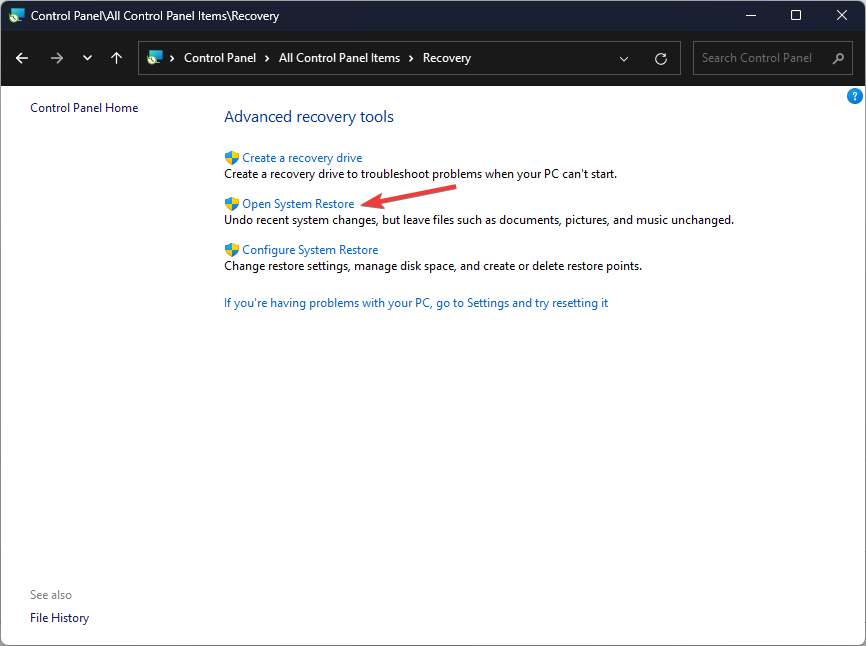
-
Sélectionnez Choisir un autre point de restauration et cliquez sur Suivant.
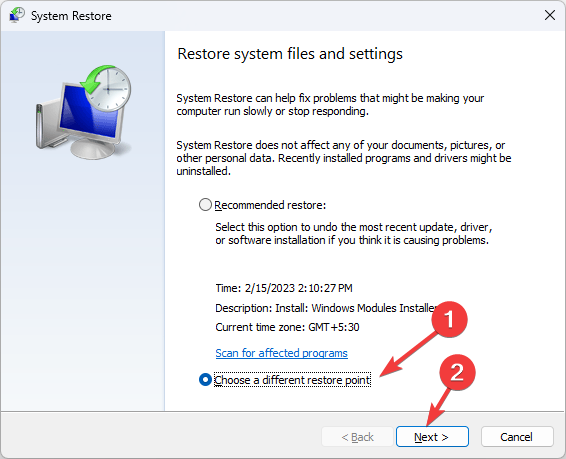
-
Maintenant, sélectionnez le point de restauration et cliquez sur Suivant.
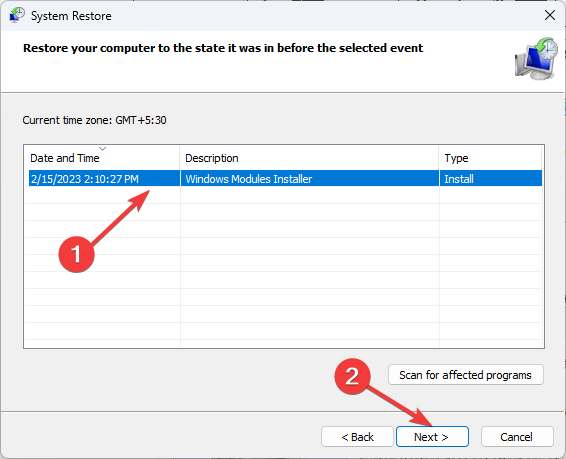
-
Cliquez sur Terminer pour restaurer les paramètres précédents, et Windows redémarrera.
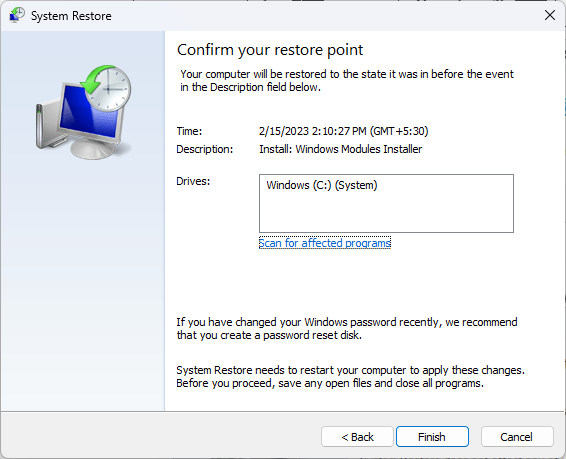
D’autre part, vous pouvez constater que votre ASUS Armoury Crate continue de planter, mais c’est rien que nous n’avons pas résolu alors consultez notre guide pour une solution. Un autre problème d’installation auquel vous pouvez être confronté est l’erreur Armoury Crate 4151, mais nous avons également couvert en détail comment la contourner.
Si vous en avez assez des erreurs d’Armoury Crate, vous pouvez opter pour des alternatives à Armoury Crate et voir si votre expérience s’améliore.
Avez-vous d’autres solutions non mentionnées ici mais qui ont fonctionné pour vous ? Nous aimerions en entendre parler. Partagez-les avec nous dans la section commentaires ci-dessous.













